有的win10用户想要将常用的软件设置在开始菜单上,方便之后打开,那么应该怎么设置呢?先打开Windows设置面板,点击个性化选项,在左侧栏目中找到并点击开始,然后在右侧界面找到“显示最常用的应用”,将它下方的开关打开,这个时候你常用的软件就会自动显示到开始菜单上了,需要的时候在这里打开就行。
win10开始菜单常用软件怎么设置
雨木林风win10原版下载地址:点击立即下载
1、按“Windows+I”键,打开“Windows设置”,点击“个性化”。

2、在“个性化“设置中,点击“开始”,设置“显示最常用的应用”为“开”。

3、点击Windows徽标,打开“开始”界面,在界面最上方出现最常用应用的列表。

以上就是win10开始菜单常用软件怎么设置 win10开始菜单常用软件设置教程的内容了。

大小:97.9M
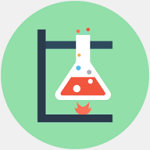
大小:74M

大小:72.96M

大小:31.6M

大小:41.1M